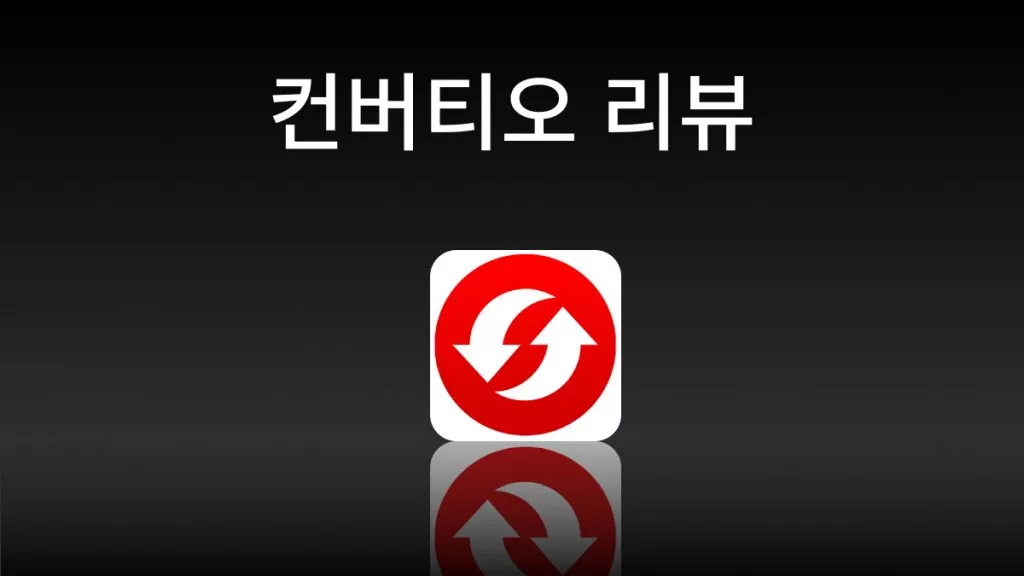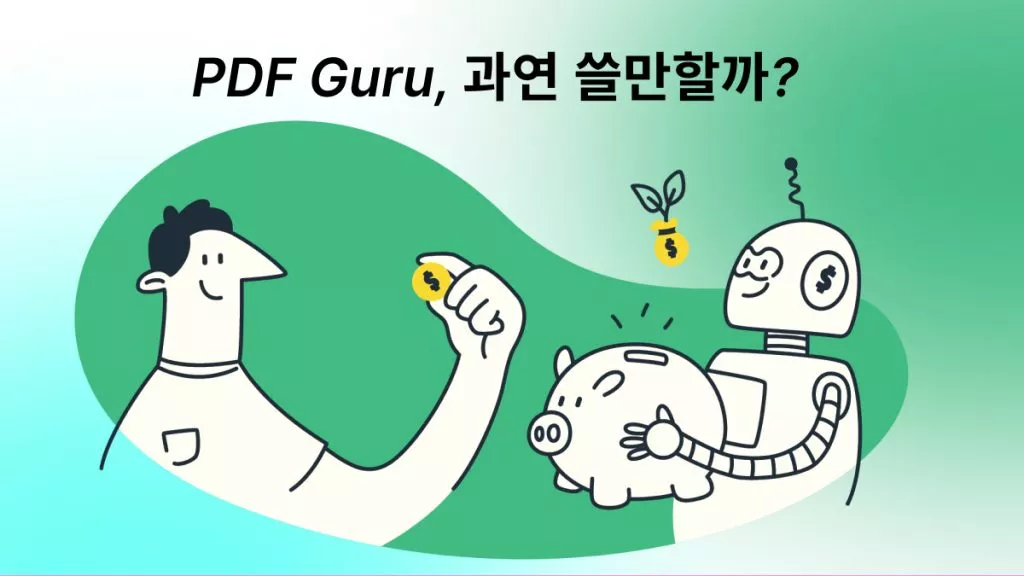PDF 문서를 변경하거나 수정하고 싶으신가요? 캔바 PDF 편집 기능을 사용하면 쉽게 해결할 수 있습니다. 가이드나 작업 파일, 프레젠테이션을 만들 때, 캔바에서는 PDF를 저장하고 편집하는 간단한 방법을 제공합니다. 이 도구를 활용하면 PDF를 더 원활하게 관리할 수 있으며, 편집 가능한 PDF도 직접 생성할 수 있습니다.
또한, 기존 PDF 편집에 특화된 강력한 대안으로 UPDF도 함께 소개해드릴 예정입니다. 지금 바로 사용해보세요.
Windows • macOS • iOS • Android 100% 안전
1부. Canva에서 PDF를 편집할 수 있나요?
Canva에서 PDF 파일을 편집하는 건 정말 쉽습니다. 먼저, PDF 파일을 Canva에 업로드해야 합니다. 업로드가 완료되면 다른 디자인 작업처럼 바로 수정할 수 있습니다. 텍스트, 사진, 멋진 그래픽을 추가하고 페이지에 표시되는 모양을 조정할 수 있습니다. 편집 후에는 PDF를 원래 형태로 다시 저장할 수 있습니다.
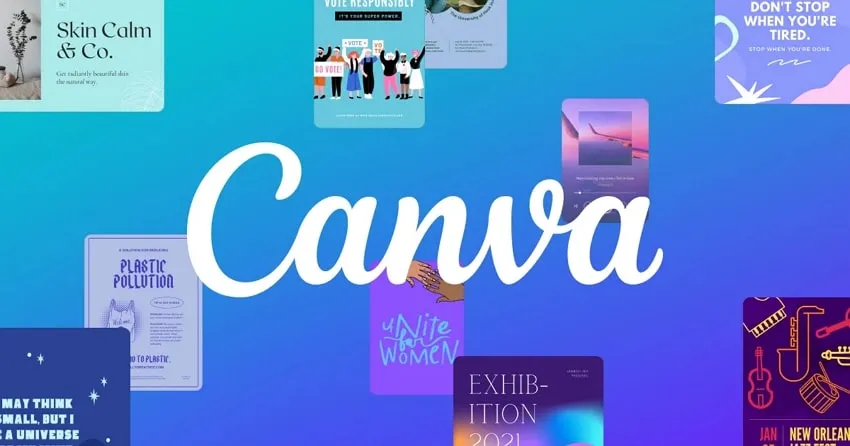
Canva Pro에 가입하지 않으셨더라도 웹이나 기기에서 무료로 사용할 수 있습니다. 이를 통해 Canva에서 PDF를 편집하는 방법에 대한 궁금증을 더욱 쉽게 해결할 수 있습니다. Canva가 사용자에게 제공하는 주요 기능을 살펴보세요.
Canva가 제공하는 주요 기능
- 오타 수정 및 텍스트와 이미지 추가를 통해 PDF를 쉽게 편집할 수 있습니다.
- PDF를 병합하고 손쉽게 정리하여 문서의 흐름을 매끄럽게 관리할 수 있습니다.
- PDF를 다양한 파일 형식으로 변환하여 유연성을 높일 수 있습니다.
- 기기를 전환하면서도 언제 어디서나 편리하게 편집을 이어갈 수 있습니다.
- 캔바의 자동 저장 기능으로 작업 중인 내용을 안전하게 보존할 수 있습니다.
2부. Canva를 사용하여 PDF를 편집하는 방법?
캔바는 포스터, 전단지, 카드, 프레젠테이션 등 멋진 시각 자료를 제작할 수 있는 인기 디자인 플랫폼입니다. 그런데 혹시 캔바가 PDF 편집기 같은 다양한 비주얼 워크슈트를 제공한다는 사실도 알고 계셨나요? 이 무료 기능을 활용하면 PDF 문서를 빠르고 간편하게 편집할 수 있습니다.
캔바의 PDF 편집기는 텍스트와 이미지를 자유롭게 수정, 추가, 삭제할 수 있어 매우 편리합니다. 또한 서명, 선, 도형 등 다양한 요소를 사용해 PDF를 개성 있게 꾸밀 수도 있습니다. 그럼 이제 본격적으로 Canva를 사용해 PDF를 편집하는 방법을 아래 단계에서 알아보겠습니다.
1단계: PDF 편집을 시작하려면 먼저 웹에서 캔바 공식 홈페이지에 접속하세요. 화면 오른쪽 상단의 ‘디자인 만들기’ 버튼을 클릭합니다. 드롭다운 메뉴가 나타나면 ‘파일 가져오기’ 옵션을 선택하고, 편집할 PDF 파일을 업로드합니다.
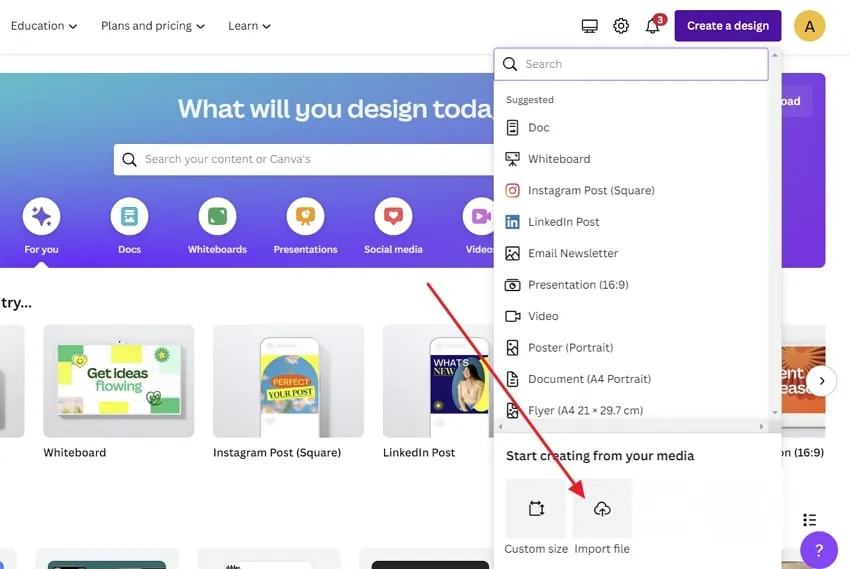
2단계: PDF가 업로드되면, 캔바의 ‘최근 디자인’ 섹션에서 해당 파일을 확인할 수 있습니다. PDF 파일을 클릭하면 편집이 시작됩니다. 이 단계에서는 텍스트, 이미지, 그래픽 등 다양한 요소를 자유롭게 조절하거나 수정할 수 있습니다. 또한, 콘텐츠를 추가하거나 삭제하고, 색상을 변경하며, 원하는 스타일로 창의적인 디자인을 완성할 수 있습니다.
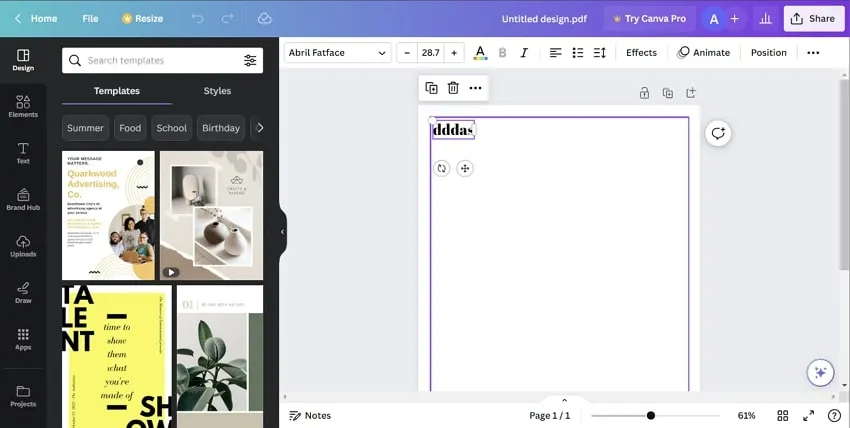
3단계: 원하는 수정을 모두 완료한 후, 최종 디자인을 다운로드하거나 다른 사람과 쉽게 공유할 수 있습니다. 우측 상단의 ‘공유’ 버튼을 클릭하고, 아래로 스크롤하여 ‘다운로드’ 옵션을 선택하세요. 이때, 파일 형식, 크기, 페이지 선택 등의 항목을 필요에 맞게 설정할 수 있습니다. 설정이 완료되면 ‘다운로드’ 버튼을 눌러 파일을 저장하면 됩니다.
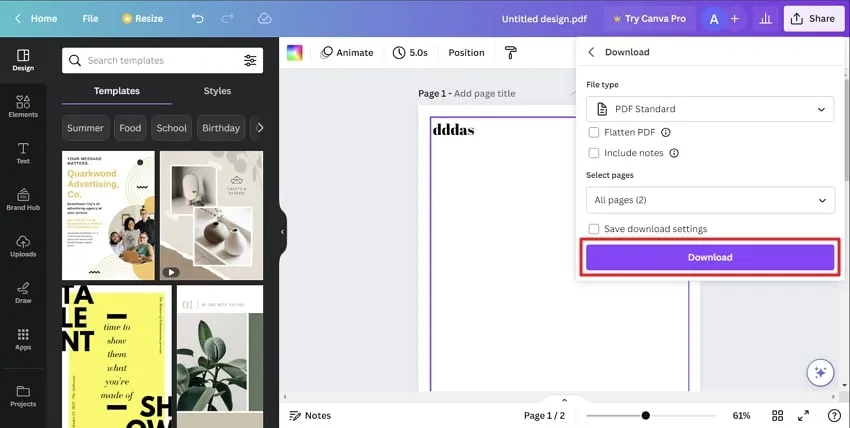
3부. Canva에서 편집 가능한 PDF를 만드는 방법?
하지만 PDF 편집 실력을 한 단계 업그레이드하고 싶다면, 아래에 소개된 Canva에서 편집 가능한 PDF를 만드는 단계별 가이드를 따라 해보세요. 이 과정을 통해 여러분의 용도에 딱 맞는 완벽한 편집형 PDF 문서를 디자인할 수 있습니다.
1단계: 웹 브라우저를 통해 Canva 홈페이지에 접속합니다. 화면 오른쪽 상단에 있는 ‘디자인 만들기’ 버튼을 클릭하세요. 드롭다운 메뉴가 나타나면 추천 항목 중에서 ‘문서’를 선택합니다. 그러면 새 탭에서 빈 문서가 열립니다.
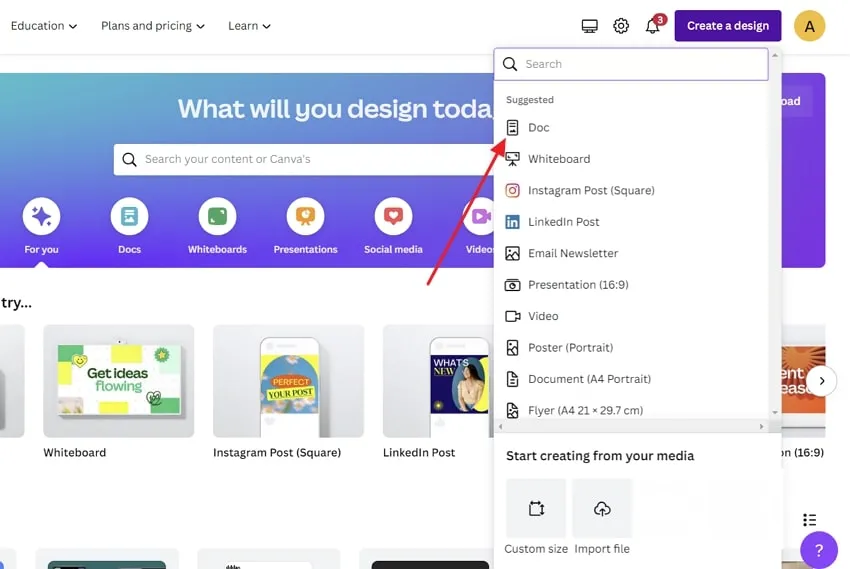
2단계: 이제 자유롭게 내용을 입력할 수 있으며, 화면 하단의 ‘+’ 아이콘을 눌러 제목, 체크리스트, 차트, 이모지 등을 추가할 수 있습니다. 왼쪽 도구 모음을 활용하면 요소, 브랜드 허브 등을 삽입할 수 있으며, 내장된 템플릿기능을 사용하면 더 전문적이고 편리하게 편집형 PDF를 구성할 수 있습니다.
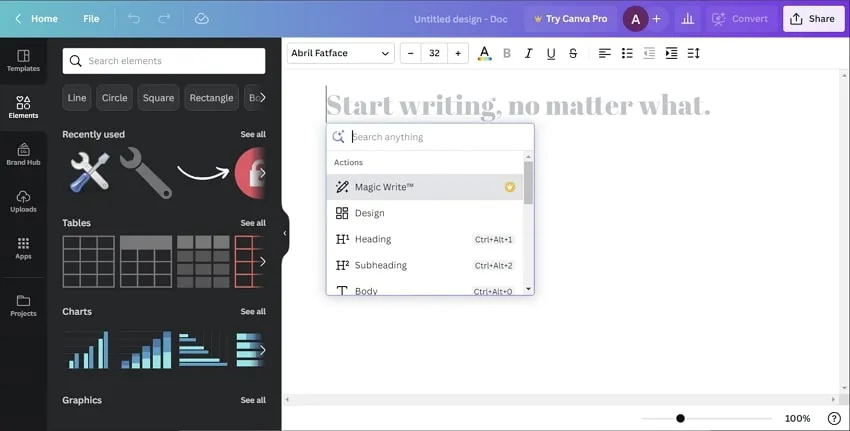
4부. Canva에서 편집 가능한 PDF를 저장하는 방법?
Canva에서 편집 가능한 PDF를 만들었다면, 이제 편집한 PDF를 저장하는 방법을 배워보겠습니다. 아래에 소개된 단계별 가이드를 따라 하면, 앞으로 공유하거나 다시 편집할 수 있도록 PDF를 쉽게 저장할 수 있습니다.
저장 방법 안내: 편집 후 상단 ‘공유’ 버튼을 클릭하고 ‘다운로드’를 선택하세요. 파일 형식은 PDF로 고정되어 있으며, 필요 시 크기만 조절할 수 있습니다. ‘다운로드 설정 저장’에 체크하면 다음에도 동일 설정이 적용됩니다. 마지막으로 ‘다운로드’ 버튼을 눌러 저장하세요.
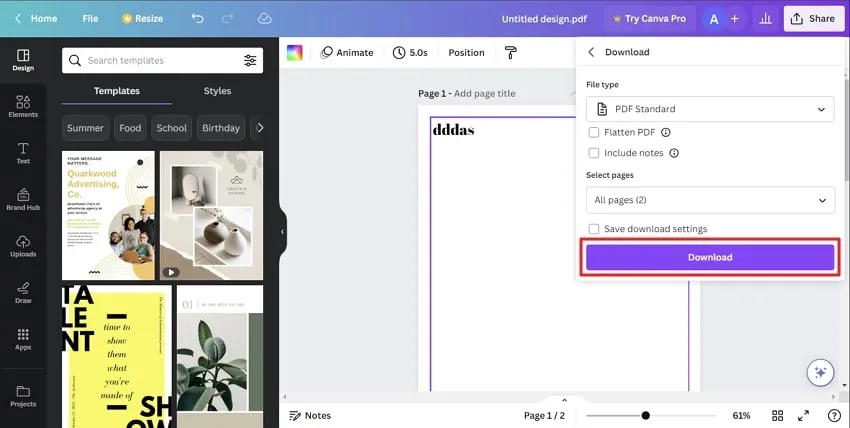
5부. Canva 대안을 사용하여 PDF를 편집하는 방법 – UPDF
대부분의 경우, Canva에서 PDF를 편집하는 일은 꽤 번거롭습니다. 그 이유는 다음과 같은 제한 사항 때문입니다. 먼저, Canva는 출력 형식이 제한적이며, 인터넷 연결이 필수이기 때문에 오프라인 환경에서는 작업이 불가능해 불편함을 초래합니다. 또한, 프로젝트 백업 방식이 명확하지 않으며, 전화 지원도 어렵기 때문에 문제가 발생했을 때 즉각적인 대응이 어렵습니다.
하지만 걱정하지 마세요. Canva를 대체할 최고의 PDF 편집 툴, 바로 UPDF가 있습니다. UPDF는 인터넷 연결 없이도 텍스트, 이미지, 링크를 자유롭게 편집할 수 있는 기능을 제공합니다. 원하지 않는 콘텐츠를 삭제하고, 서식, 글꼴 스타일, 크기를 조정하는 것도 클릭 몇 번이면 충분합니다. 또한 PDF 내 이미지 자르기, 추출, 삭제까지 가능하여 완벽한 편집이 가능합니다.
지금 아래 버튼을 클릭해 무료로 UPDF를 체험해보세요!
Windows • macOS • iOS • Android 100% 안전
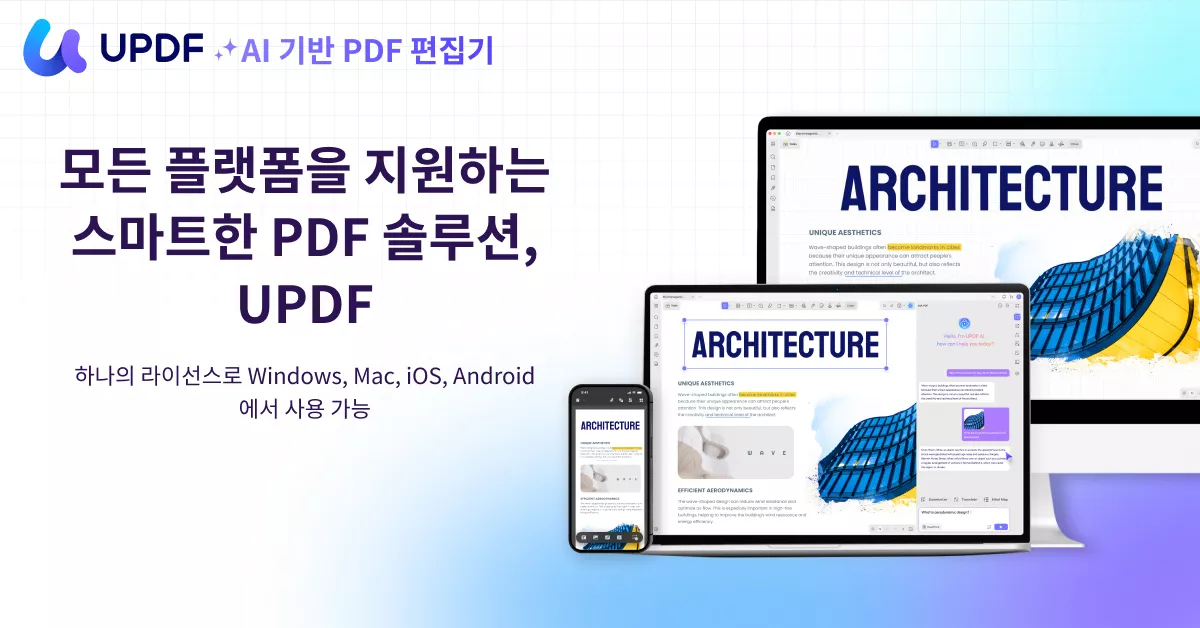
또한, UPDF는 PDF에 워터마크를 적용하여 보안을 강화할 수 있도록 도와줍니다. 완성된 PDF는 UPDF 클라우드에 업로드하여 언제 어디서든 원하는 기기에서 접근할 수 있습니다. 지금부터는 이 도구가 제공하는 핵심 기능들을 알아보겠습니다.
UPDF에서 꼭 알아야 할 주요 기능
- 텍스트와 스티커를 추가하며 PDF 읽기 및 주석 달기
- 필요에 따라 PDF를 다양한 포맷으로 변환
- UPDF 클라우드에 파일을 저장하면 100GB의 무료 용량 제공
- 다크 모드를 통해 야간에도 눈에 편한 작업 환경 유지
- 비밀번호 설정으로 PDF 파일을 안전하게 보호
- 이메일, 링크, 바코드로 손쉽게 파일 공유
- PDF를 슬라이드쇼 형식으로 프레젠테이션 가능
- PDF를 플래튼(flatten) 형식으로 저장하거나 압축하여 공간 절약
UPDF PDF 편집기를 활용한 쉬운 PDF 편집 단계별 가이드
캔바도 유용한 도구이지만, UPDF는 더 간단한 사용법과 다양한 편집 옵션을 제공하는 강력한 대안입니다. 아래 단계별 안내를 따라 하시면 더 나은 편집 경험을 하실 수 있습니다:
1단계: 편집할 PDF 파일 가져오기
먼저 UPDF 공식 웹사이트에서 프로그램을 다운로드하고 설치합니다. 설치 후 프로그램을 실행하여 초기 화면에서 "파일 추가" 버튼을 클릭합니다. 원하는 PDF 파일을 선택한 후 "열기"를 눌러 가져옵니다.
2단계: PDF 편집 모드 진입
상단 도구 모음에서 "편집" 버튼을 클릭하면 편집 도구가 활성화됩니다. 텍스트는 더블 클릭해 수정하고, 사진이나 링크는 아이콘을 클릭해 삽입하세요. 삽입한 요소는 크기 조절, 위치 이동, 서식 변경이 가능합니다.

더 좋은 점은? UPDF의 편집 기능은 윈도우뿐만 아니라 맥, iOS, 안드로이드에서도 사용할 수 있다는 것입니다. 하나의 프리미엄 계정으로 최대 4대 기기에서 동시에 이용 가능하니 지금 큰 할인 혜택으로 업그레이드하세요. UPDF의 다른 기능들이 궁금하다면, 빠르게 배울 수 있도록 준비한 전용 영상을 꼭 확인해 보세요. 지금 바로 시청하세요!
마지막 말
요약하자면, Canva에서 PDF를 편집하는 방법과 새 PDF를 처음부터 만드는 방법까지 살펴보았습니다. Canva는 기본적인 PDF 편집에 유용한 플랫폼이지만, UPDF는 훨씬 더 추천할 만한 대안입니다. 다양한 편집 도구뿐만 아니라 내장된 AI 기능까지 갖추고 있기 때문입니다.
게다가 UPDF는 PDF 편집은 물론, 문서 작성, 요약, 번역까지 가능하게 해 줍니다. 이러한 강력한 기능 조합 덕분에 UPDF는 포괄적이고 효율적인 PDF 편집을 원하는 누구에게나 최고의 선택입니다. 지금 바로 다운로드 버튼을 클릭해 안전하게 기기에 설치하세요.
Windows • macOS • iOS • Android 100% 안전
 UPDF
UPDF
 Windows용 UPDF
Windows용 UPDF Mac용 UPDF
Mac용 UPDF iPhone/iPad용 UPDF
iPhone/iPad용 UPDF 안드로이드용 UPDF
안드로이드용 UPDF UPDF AI 온라인
UPDF AI 온라인 UPDF Sign
UPDF Sign PDF 편집
PDF 편집 PDF 주석
PDF 주석 PDF 생성
PDF 생성 PDF 양식
PDF 양식 링크 편집
링크 편집 PDF 변환
PDF 변환 OCR
OCR PDF → Word
PDF → Word PDF → 이미지
PDF → 이미지 PDF → Excel
PDF → Excel PDF 정리
PDF 정리 PDF 병합
PDF 병합 PDF 분할
PDF 분할 PDF 자르기
PDF 자르기 PDF 회전
PDF 회전 PDF 보호
PDF 보호 PDF 서명
PDF 서명 PDF 민감 정보 가리기
PDF 민감 정보 가리기 PDF 민감 정보 제거
PDF 민감 정보 제거 보안 제거
보안 제거 PDF 보기
PDF 보기 UPDF 클라우드
UPDF 클라우드 PDF 압축
PDF 압축 PDF 인쇄
PDF 인쇄 일괄 처리
일괄 처리 UPDF AI 소개
UPDF AI 소개 UPDF AI 솔루션
UPDF AI 솔루션 AI 사용자 가이드
AI 사용자 가이드 UPDF AI에 대한 FAQ
UPDF AI에 대한 FAQ PDF 요약
PDF 요약 PDF 번역
PDF 번역 PDF 설명
PDF 설명 PDF로 채팅
PDF로 채팅 AI 채팅
AI 채팅 이미지로 채팅
이미지로 채팅 PDF를 마인드맵으로 변환
PDF를 마인드맵으로 변환 학술 연구
학술 연구 논문 검색
논문 검색 AI 교정기
AI 교정기 AI 작가
AI 작가 AI 숙제 도우미
AI 숙제 도우미 AI 퀴즈 생성기
AI 퀴즈 생성기 AI 수학 문제 풀이기
AI 수학 문제 풀이기 PDF를 Word로
PDF를 Word로 PDF를 Excel로
PDF를 Excel로 PDF를 PowerPoint로
PDF를 PowerPoint로 사용자 가이드
사용자 가이드 UPDF 팁
UPDF 팁 FAQ
FAQ UPDF 리뷰
UPDF 리뷰 다운로드 센터
다운로드 센터 블로그
블로그 뉴스룸
뉴스룸 기술 사양
기술 사양 업데이트
업데이트 UPDF vs Adobe Acrobat
UPDF vs Adobe Acrobat UPDF vs. EZPDF
UPDF vs. EZPDF UPDF vs. ALPDF
UPDF vs. ALPDF